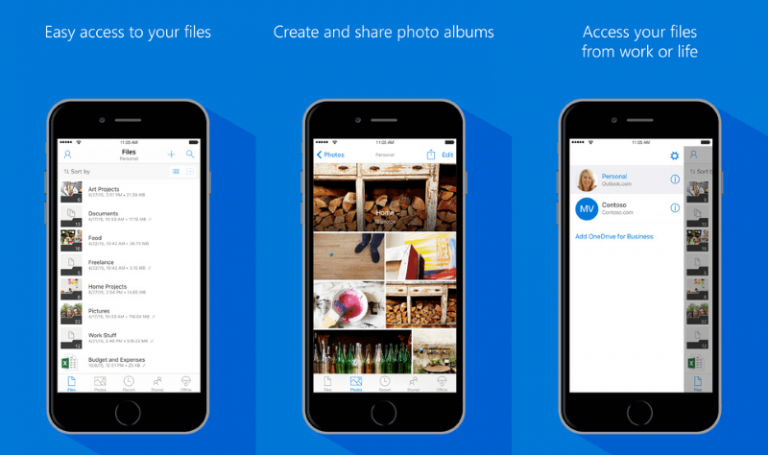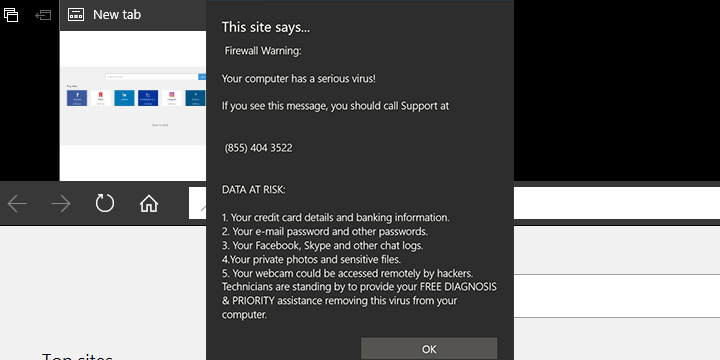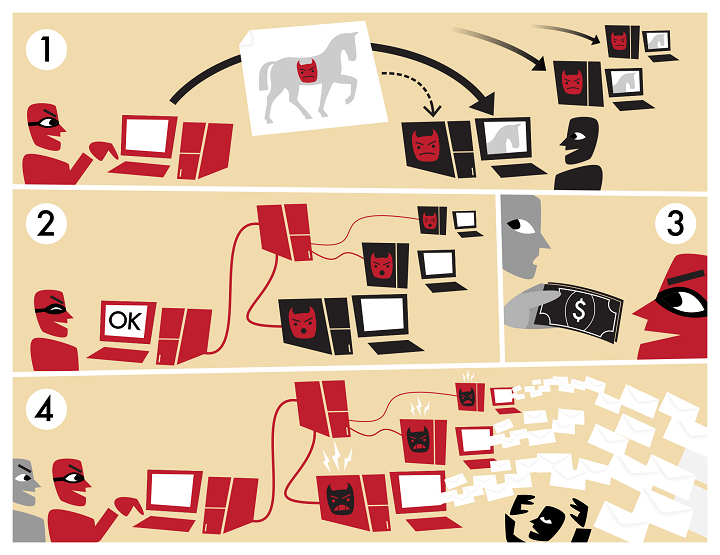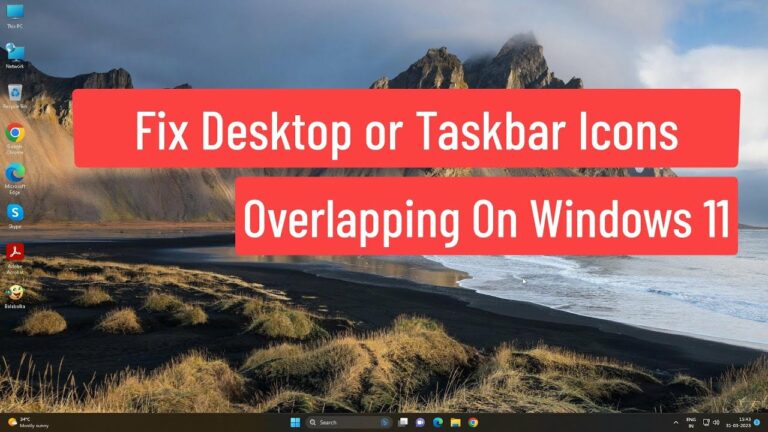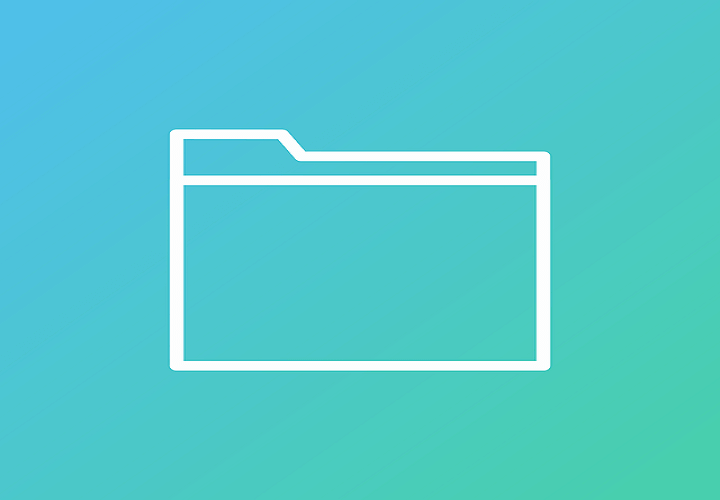Что такое CCSDK.exe? Как мне его удалить? У нас есть ответы

CCSDK.exe, также известный как CCSDK Customer Engagement Service, – это вредоносное ПО, которое обычно встречается на компьютерах Lenovo.
Однако некоторые вредоносные коды маскируются под CCSDK.exe и выполняют неизвестные операции в фоновом режиме, такие как мониторинг приложений или использование портов для подключения к Интернету или локальной сети.
Кроме того, CCSDK.exe не является важным для операционной системы Windows, что придает ей статус потенциально нежелательной программы (PUP).
Поэтому группа Windows Report настоятельно рекомендует удалить CCSDK.exe с вашего ПК с Windows.
Вот 3 способа удалить CCSDK.exe
-
Используйте панель управления
-
Usar MalwarebytesAdwCleaner
-
Рекомендуемые задачи для выполнения после удаления CCSDK.exe
1. Используйте панель управления.
Самый простой способ удалить CCSDK.exe или CCSDK Customer Engagement Service – использовать панель управления. Если вы можете идентифицировать программу, вы можете легко удалить ее из программы и компонентов. Вот как это сделать:
-
Нажмите кнопку «Пуск», а затем – «Панель управления».
-
Щелкните «Программы и компоненты» или «Удалить программу» в категории «Программы».

-
В списке установленных программ найдите CCSDK или CCSDK Customer Engagement Service.
-
Щелкните программное обеспечение, которое хотите удалить.
-
Нажмите кнопку «Удалить», которая появляется вверху списка программ, и следуйте инструкциям по удалению программы.
.
-
ЧИТАЙТЕ ТАКЖЕ: Как исправить код ошибки ПК Dell 0146
2. Использовать MalwarebytesAdwCleaner
 Другой способ удалить CCSDK.exe – использовать MalwarebytesAdwCleaner. Эта программа представляет собой бесплатную утилиту, которая сканирует и удаляет с вашего компьютера ПНП, особенно CCSDK.exe.
Другой способ удалить CCSDK.exe – использовать MalwarebytesAdwCleaner. Эта программа представляет собой бесплатную утилиту, которая сканирует и удаляет с вашего компьютера ПНП, особенно CCSDK.exe.
Вот как загрузить, установить и использовать MalwarebytesAdwCleaner на вашем ПК с Windows:
-
Скачать MalwarebytesAdwCleaner здесь .
-
Дважды щелкните загружаемый exe-файл и следуйте инструкциям для завершения установки.
-
После установки щелкните правой кнопкой мыши значок MalwarebytesAdwCleaner и выберите «Запуск от имени администратора», чтобы открыть программу.
-
На экране MalwarebytesAdwCleaner нажмите кнопку «Сканировать», чтобы начать операцию сканирования.
-
После полного сканирования нажмите кнопку «Очистить».
-
Теперь нажмите «ОК», когда вас попросят перезагрузить компьютер, чтобы завершить очистку.
Примечание: другие программы, которые были рассмотрены для легкого удаления CCSDK.exe, включают Hitman Pro , CCleaner , Деинсталлятор IObit , а также Zemana . Вы можете использовать любой из этих инструментов для удаления программы CCSDK.exe с вашего ПК.
3. Рекомендуемые задачи для выполнения после удаления CCSDK.exe.
После удаления CCSDK.exe с вашего ПК Lenovo. Рекомендуем выполнить следующие операции:
-
Запустите полное сканирование системы
Выполните полное сканирование системы на своем ПК, чтобы удалить все возможные вредоносные вирусы. Есть несколько сторонних антивирусных программ, которые вы можете использовать.
Вы также можете использовать встроенный антивирус Windows, Защитник Windows. Вот как запустить полное сканирование системы в Windows 10 Creators Update:
-
Перейдите в Пуск> введите защитник> дважды щелкните Защитник Windows, чтобы запустить инструмент.
-
На левой панели выберите значок щита

-
В новом окне нажмите на опцию «Расширенное сканирование».
-
Выберите опцию полного сканирования, чтобы начать полное сканирование системы на наличие вредоносных программ.
В качестве альтернативы мы настоятельно рекомендуем вам проверить некоторые из лучших антивирусных программ для вашего ПК с Windows и установить их на свой компьютер. Некоторые сторонние антивирусные программы, такие как BullGuard, BitDefender и т. Д., Идеально подходят для удаления вирусов.
-
Выполните сканирование SFC
Эта утилита проверяет целостность всех файлов в системе и по возможности исправляет проблемные файлы. Вот как запустить сканирование SFC во всех версиях Windows:
-
1. Перейдите в Пуск> введите cmd> щелкните правой кнопкой мыши Командная строка> выберите Запуск от имени администратора.
-
Теперь введите команду sfc / scannow.

-
Подождите, пока процесс сканирования завершится, а затем перезагрузите компьютер. Все поврежденные файлы будут заменены при перезагрузке.
Microsoft постоянно выпускает обновления Windows для повышения стабильности системы и исправления различных проблем и ошибок на вашем компьютере. Однако вы можете выполнить следующие действия, чтобы обновить операционную систему Windows:
-
Перейдите в Пуск> введите «обновить» в поле поиска и нажмите «Центр обновления Windows», чтобы продолжить.
-
В окне Центра обновления Windows проверьте наличие обновлений и установите все доступные обновления.

-
После завершения обновления перезагрузите компьютер с Windows.
Мы были бы рады получить известия от вас. Поделитесь в разделе комментариев ниже, как вам удалось удалить программу CCSDK.exe с вашего компьютера.
СВЯЗАННЫЕ ИСТОРИИ, ЧТО НУЖНО ПРОВЕРИТЬ:
-
Msdownld.tmp в Internet Explorer: что это такое и как его удалить?
-
CompatTelRunner.exe: что это такое и как влияет на компьютеры с Windows
-
Что такое syscheckup.exe и как его удалить?
Этикетки: lenovo, windows 10 fix